Mnogi vlasnici iPhonea, iPada ili iPod Touch-a nemaju pristup Mac računalima i umjesto toga koriste Windows računala kod kuće ili posebno na poslu.
Ponekad moramo urediti ili pregledati format datoteke Appleovih izvornih stranica u sustavu Microsoft Windows.
Ako pokušate otvoriti dokument stranica na vašem Windows računalu pomoću Worda (ili sličnog programa), brzo ćete otkriti da Word (i slično) ne prepoznaje Appleov format za obradu teksta. .pages datoteke.
Appleove .stranice nisu podržane u sustavu Windows pa ih ne možete otvoriti pomoću programa Microsoft Word.
Dakle, ako želite prikazati ili urediti .pages datoteku na Windows računalu, dobit ćete pogreške, a Windows će od vas tražiti da odaberete aplikaciju za otvaranje datoteke.
Dakle, što možete učiniti da pregledate, pa čak i uredite datoteku stranica na svom radnom ili kućnom Windows računalu?
Sadržaj
- povezani članci
- Brzi savjeti
-
Kako mogu otvoriti stranice na Windows računalu pomoću Zip kompresije?
- #1 Dopusti Windowsima da prikaže proširenja datoteka
- #2 Dodajte ekstenziju .ZIP
- #3 Raspakirajte datoteku
- # 4 Zavirite u mapu QuickLook
- #5 Pretvorite zip datoteku Pages u Docx ili Doc datoteku
- Uopće ne vidite QuickLook mapu?
- Ako trebate urediti datoteku .pages, izvezite je
-
Nemate trenutačni pristup Macu za izvoz?
- Otvorite .pages u sustavu Windows pomoću web-mjesta iCloud
- Ili izvezite datoteku Pages koristeći svoj iPhone ili iPad (iOS)
- Kako pretvoriti .pages za Windows pomoću online alata
-
Savjeti za čitatelje
- Savjeti za čitatelje
- Vezane objave:
povezani članci
- Kako oporaviti Microsoftove dokumente na MacBooku
- Otvorite datoteku Keynote (.key) u Powerpointu na računalu sa sustavom Windows
Brzi savjeti
Isprobajte ove brze savjete da otvorite svoje Mac .pages dokumente na vašem Windows računalu
- Promijenite proširenje u zip i pokušajte ga otvoriti s Microsoft Officeom ili PDF ili JPEG preglednikom – ovo dobro funkcionira za starije verzije .stranica, ne tako dobro za novije verzije
- Izvezite datoteku sa Pages na svom Mac ili iOS uređaju kao word dokument
- Posjetite web-mjesto iCloud-a i prenesite dokument sa stranicama i pretvorite ga u Word unutar iClouda
- Koristite pretvarače trećih strana kao što su CloudConvert ili Zamzar za obradu svojih .stranica u Word, PDF i druge formate
Kako mogu otvoriti stranice na Windows računalu pomoću Zip kompresije?
Vjerovali ili ne, datoteke .pages su u osnovi .zip datoteke s JPEG sličicom prve stranice i opcionalnom PDF datotekom cijelog dokumenta.
Upravo ta sličnost omogućuje nam otvaranje .pages datoteka na našim Windows uređajima.
#1 Dopusti Windowsima da prikaže proširenja datoteka
Provjerite jesu li vaše ekstenzije datoteka vidljive u sustavu Windows kako biste mogli promijeniti ekstenziju dokumenta stranica.
Da bi ekstenzije datoteka bile vidljive, idite na Opcije mape > Prikaz > Poništite opciju Sakrij ekstenzije za poznate vrste datoteka 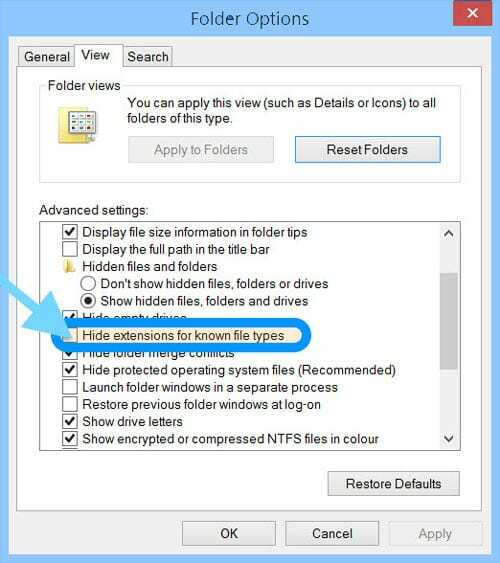
#2 Dodajte ekstenziju .ZIP
- Uštedjeti kopiju datoteke (.pages datoteka) lokalno na vašem računalu tako da imate dvije kopije iste datoteke – jednu za rad i jednu za sigurnosnu kopiju
- Promijenite naziv JEDNE tih kopija desnim klikom na datoteku
- Odaberite Preimenovati
- Izbrišite proširenje .pages i zamijenite ga .zip i pritisnite enter za spremanje
- Na primjer, recimo da je naziv vaše datoteke appletoolbox.pages. Tada je naziv vaše datoteke appletoolbox.zip
#3 Raspakirajte datoteku
Otvorite (raspakirajte) tu zip datoteku i sada možete vidjeti sadržaj.
Obično ćete pronaći sljedeće tri datoteke:
- QuickLook (mapa datoteka)
- buildVersionHistory.plist
- index.xml
# 4 Zavirite u mapu QuickLook 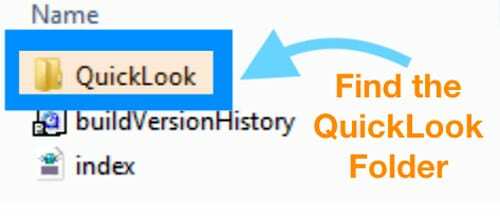
- Tamo ćete, nadamo se, pronaći PDF datoteku s istim nazivom kao izvorna datoteka stranica ili s imenom Pregled. Također možete vidjeti JPEG datoteku pod nazivom Thumbnail
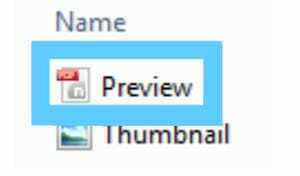
- JPEG Thumbnail datoteka prikazuje samo prvu stranicu dok PDF sadrži cijeli dokument
Ne vidite PDF unutar QuickLook mape?
Ovisno o tome kako je datoteka .pages spremljena, možda neće postojati pdf datoteka.
Ako ne pronađete pdf unutar QuickLooka, pokušajte s drugom metodom u ovom članku ili upotrijebite alat za konverziju treće strane (potražite pretvoriti .pages u željeni format kao što je .docx.)
Trebate samo pogledati i/ili ispisati datoteku?
- Nakon što spremite datoteku kao .zip, samo kliknite desnom tipkom miša da biste raspakirali sadržaj. Zapamtite, pronađite datoteku preview.pdf u mapi QuickLook
- Ako odlučite izravno ispisati JPEG datoteku, možete jednostavno odabrati opciju Ispis u PDF
- Ako ispisujete iz aplikacije za fotografije, zadana je vrijednost Microsoft Print to PDF
#5 Pretvorite zip datoteku Pages u Docx ili Doc datoteku
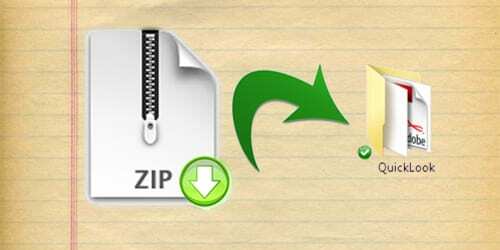
- Prvo pokušajte otvoriti svoju .zip datoteku izravno u programu Microsoft Word ili Office – provjerite prepoznaje li datoteku i raspakira je bez daljnje intervencije
- Ako ga Office/Word ne prepoznaje I želite urediti datoteku .pages, otvorite PDF datoteku unutar mape QuickLook, a zatim je prvo spremite kao PDF i na kraju je pretvorite u Word dokument
- PDF bi trebao sadržavati kompletan sadržaj vašeg dokumenta. Ako također imate Adobe Acrobat Pro, možete spremiti PDF kao Word dokument
Uopće ne vidite QuickLook mapu?
To znači da verzija Pages koja je kreirala dokument ne podržava QuickLook i stoga ne stvara mapu QuickLook.
Za rad s datotekom .pages, isprobajte savjete za izvoz .pages datoteke pomoću drugih metoda navedenih u ovom članku.
Ako trebate urediti datoteku .pages, izvezite je
- Otvorite Stranice
- Klik Datoteka
- Pomaknite se prema dolje do Izvoz
- Kliknite na u redu
- Odaberite Word format ili bilo koji drugi format koji želite (RTF je dobar univerzalni format)
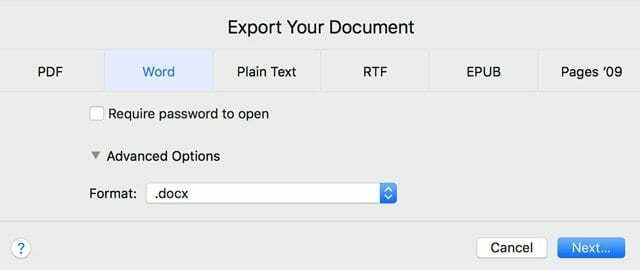
- Odaberite Sljedeći
- Uštedjeti svoju datoteku, tako da je Microsoft Word otvori na vašem Windows računalu
Ako je ikako moguće, preporučamo da ako radite s dokumentom Pages, najbolje ga je otvoriti u Pages, a zatim Izvezi kao Word dokument ili RTF.
Na taj je način vaš dokument u potpunosti formatiran za Word, Mac ili Windows. Kada spremate kao RTF (format obogaćenog teksta), većina vašeg oblikovanja ostaje u dokumentu.
Nemate trenutačni pristup Macu za izvoz?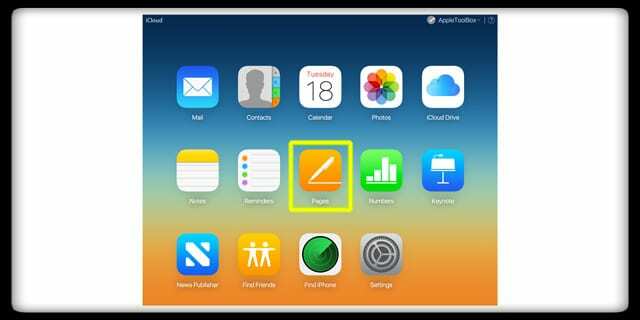
Otvorite .pages u sustavu Windows pomoću web-mjesta iCloud
- Napravite Apple ID i iCloud račun ako ga još nemate
- Otvorite web stranicu iClouda u pregledniku (kao što je Safari ili Chrome) i odaberite Stranice
- Povucite i ispustite dokument svojih stranica ili odaberite Prenesite dokument pod Postavkama (ikona zupčanika)
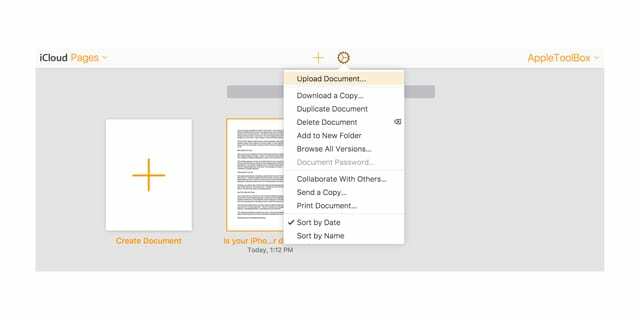
- Nakon prijenosa, desnom tipkom miša kliknite dokument i odaberite Preuzmite kopiju
- Odaberite svoj format iz Pages, Word, PDF ili ePub
- iCloud stvara datoteku za preuzimanje
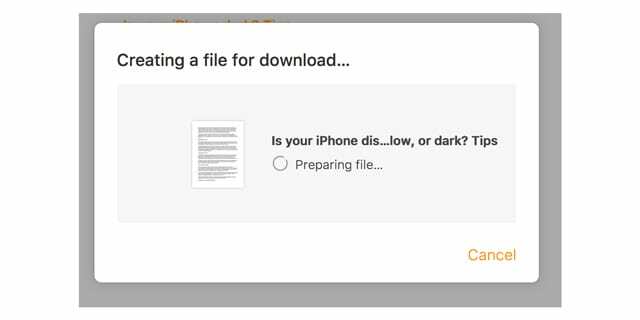
- Uštedjeti datoteku na zadanu lokaciju za preuzimanje vašeg preglednika
Cool savjet! Također možete kopirati/zalijepiti podatke iz datoteke Pages u iCloudu u Word u sustavu Windows (ili bilo koji drugi program za obradu teksta koji koristite na računalu sa sustavom Windows.)
Napomena: Iste metode rade za otvaranje .pages datoteka bez iWorka na Macu
Ili izvezite datoteku Pages koristeći svoj iPhone ili iPad (iOS)
- Otvorite aplikaciju Pages na svom iPhoneu/iPadu
- Pronađite dokument Pages koji želite koristiti na svom Windows računalu
- Dodirnite tri točke u gornjem desnom kutu
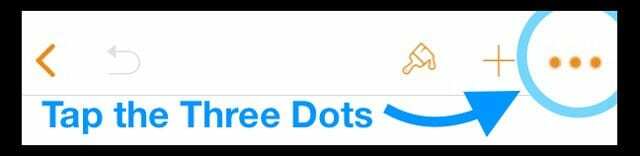
- Odaberi Izvoz s popisa opcija
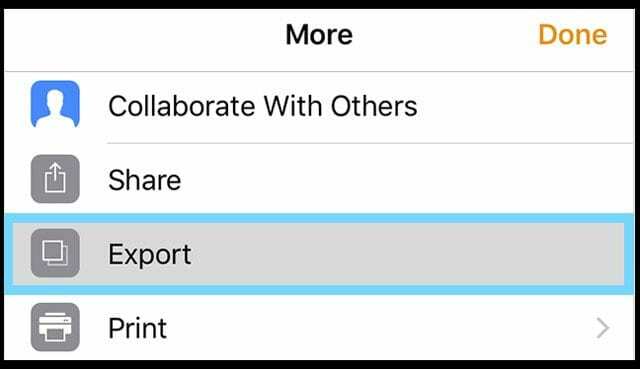
- Odaberite format s dostupnog popisa (preporučamo Word ili PDF)
- iOS stvara vaš dokument – to može potrajati neko vrijeme ovisno o duljini i korištenim medijima (poput fotografija/videozapisa)
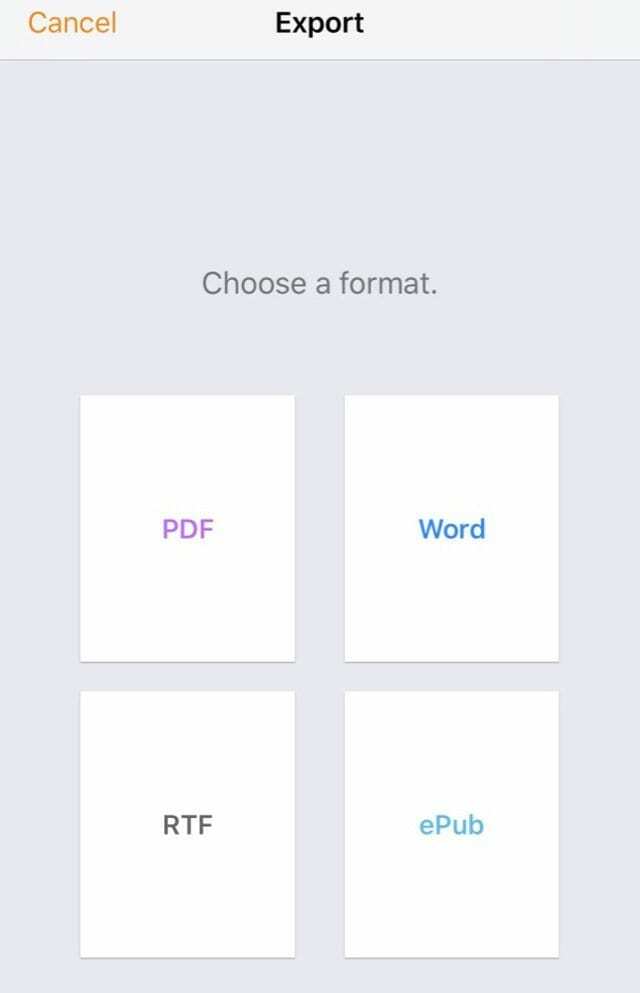
- iOS stvara vaš dokument – to može potrajati neko vrijeme ovisno o duljini i korištenim medijima (poput fotografija/videozapisa)
- S Share Sheet odaberite kako želite poslati svoj dokument (pošta, poruka i tako dalje)
- Pošaljite dokument putem odabrane metode
Kako pretvoriti .pages za Windows pomoću online alata
Ako niste bili u mogućnosti upotrijebiti zip kompresiju da otvorite svoju .pages datoteku ili nemate pristup Appleovoj iCloud stranici ili Mac/iDeviceu za konverziju umjesto vas, postoje opcije!
Alati poput Zamzara i CloudCoverter (da spomenemo samo neke) nude usluge preformatiranja za otvaranje datoteka stranica za korisnike Windowsa. Ovisno o veličini vaše datoteke i/ili broju datoteka za koje je potrebna konverzija, usluga može biti besplatna ili plaćena. 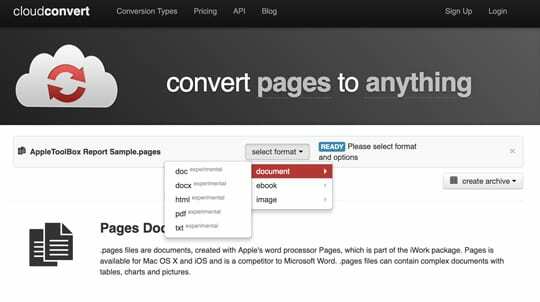
Jednostavno prenesite svoj .pages dokument, odaberite format koji želite za svoje Windows računalo i prepustite konverteru da obavi prljavi posao umjesto vas! 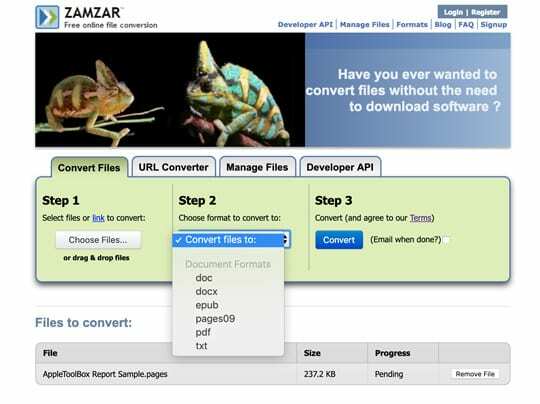
Za neke od ovih usluga potrebna je adresa e-pošte ili registracija. Osim toga, neki vam omogućuju prijenos dokumenata iz raznih izvora uključujući DropBox, GoogleDrive, OneDrive i Box ili čak dodavanje s URL-a.
Savjeti za čitatelje
Savjeti za čitatelje
-
Za pretvaranje koristite Google dokumente
- Otvorite svoj Google račun (ili se prijavite ako ga nemate)
- Nakon što se prijavite, idite na Google dokumente
- Prenesite svoju .pages datoteku na Google dokumente
- Klik Otvoriti sa i odaberite Cloud Converter
- Umjesto toga, spremite dokument kao RTF. RTF format mogu čitati i Windows i Mac računala
- Koristim Windows uredski paket Libreoffice (besplatan je!) I otvara datoteke stranica bez problema na Windows ili Linux računalima!
- To sam riješio tako što sam ga poslao na svoj iPhone, a zatim spremio u drugi format
- Pronađite stranice u docx ili doc konverter online kao što su CloudConvert, Zamzar ili LightPDF da spomenemo samo neke. Prenesite svoju datoteku i gledajte kako se pretvara. Nemojte prenositi nijedan dokument koji sadrži povjerljive informacije u ove pretvarače. Za sve ostalo (nepovjerljivo) su super
- Spremite datoteku lokalno na svoje Windows računalo. Desnom tipkom miša kliknite datoteku i odaberite preimenuj. Uklonite proširenje .pages i unesite .zip kao proširenje i pritisnite enter. Otvorite zip datoteku i ona bi vam trebala omogućiti otvaranje datoteke i njezinog sadržaja.
- Ovo je moja metoda za uređivanje datoteka stranica na mom Windows prijenosnom računalu.
- Prvo provjerite vidite li ekstenzije datoteka. Idite na Windows File Explorer, na vrpci za prikaz i potvrdite okvir označen Proširenja naziva datoteke
- Desnom tipkom miša kliknite datoteku .pages i odaberite Preimenuj
- Izbrišite proširenje .pages i zamijenite ga nastavkom .zip
- Ekstrahirajte .zip datoteku
- Sada biste trebali moći otvoriti i pristupiti formatu Pages unutar programa Microsoft Word, Office ili slično
- Za pretvaranje u PDF upotrijebite funkciju Microsoft Print to PDF

Opsjednut tehnologijom od ranog dolaska A/UX-a na Apple, Sudz (SK) odgovoran je za uredništvo AppleToolBoxa. Sjedište mu je u Los Angelesu, CA.
Sudz je specijaliziran za pokrivanje svega macOS-a, nakon što je tijekom godina pregledao desetke razvoja OS X i macOS-a.
U prijašnjem životu, Sudz je radio pomažući tvrtkama s liste Fortune 100 u njihovim težnjama prema tehnologiji i poslovnoj transformaciji.
